Odprite poljubno fotografijo, kjer boste izpostavili samo določeno barvo.
Jaz sem odprl fotografijo sončnic, kjer bom izpostavil rumeno barvo, ostalo pa bom pretvoril v črnobelo.
|
Označitev ene barve na fotografije |
|||
|
|
|||
|
|||
|
|||||
 Odprite poljubno fotografijo, kjer boste izpostavili samo določeno barvo.
|
|||||
|
|||||
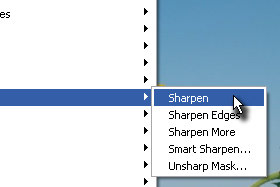 Za malenkost bomo izostrili fotogrfijo. |
|||||
|
|||||
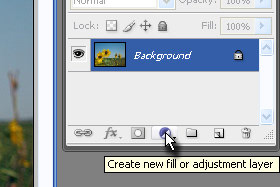 Kliknite na ikono Create new fill or adjustment layer (glej sliko)... |
|||||
|
|||||
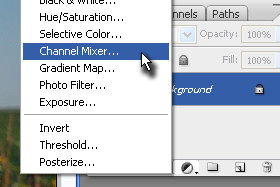 ...in izberite Channel Mixer... |
|||||
|
|
|
|||||
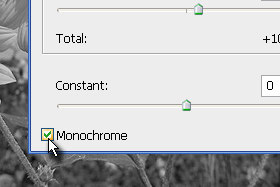 Odpre se novo okno. |
|||||
|
|||||
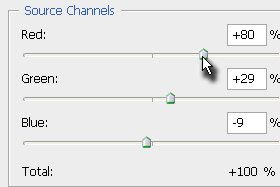 Igrajte z drsniki v polju Source Channels, da boste dobili rezultat, ki vam je všeč. |
|||||
|
|||||
 Pogled na moje trenutno stanje. |
|||||
|
|||||
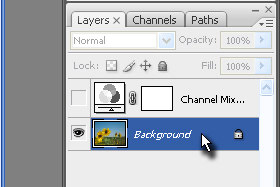 Označite prvotni layer in pri layerju z Channel Mixer-jem odkljukajte ikono, ki predstavlja vidljivost layerja (oko, glej sliko). |
|||||
|
|||||
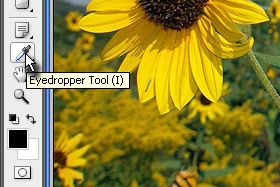 Sedaj bomo določili barvo, ki jo želimo izpostaviti na fotografiji. |
|||||
|
|||||
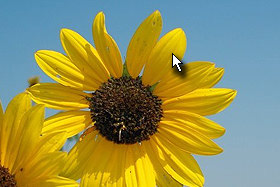 Kliknite na željeno barvo. |
|||||
|
|||||
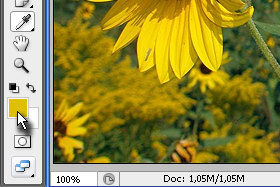 V paleti orodij boste opazili, da se vam je v izbirniku barv določila željena barva (glej sliko). |
|||||
|
|||||
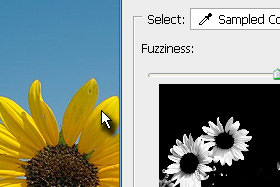 Sedaj bomo ustvarili selekcijo, kjer želimo izpostaviti barve. |
|||||
|
|||||
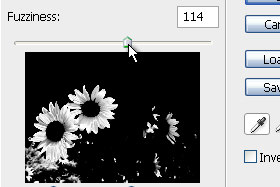 Določite še tolikšen Fuzziness, da se bo v predoglednem oknu prikazala bela barva, ki predstavlja prej izbrano barvo. |
|||||
|
|||||
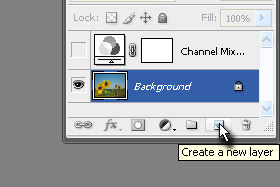 Ustvarite nov layer. |
|||||
|
|||||
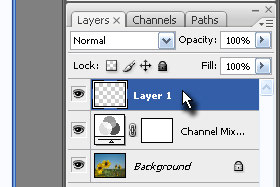 Novi layer z miško premaknite na vrh v paleti layerjev (glej sliko). |
|||||
|
|||||
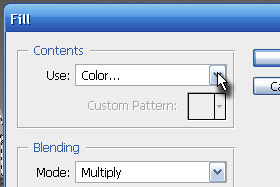 Kliknite zgoraj na Edit in izberite Fill... |
|||||
|
|||||
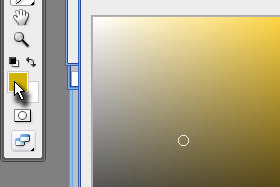 ... in ko se vam odpre okno za določanje barve, kliknite na prej določeno barvo v oknu za izbiranje barv (glej sliko). |
|||||
|
|||||
 Prej označeni predeli so se zapolnili z določeno barvo. |
|||||
|
|||||
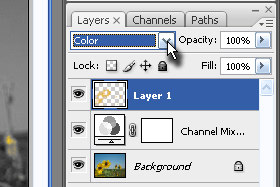 Določite layerju z polnilom barve senčenje na Color (glej sliko). |
|||||
|
|||||
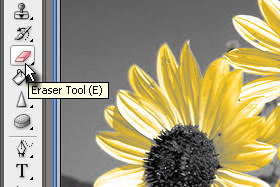 Sedaj bomo odpravili malenkostne prevelike odmerke barve na fotografiji. |
|||||
|
|||||
 Klikajte po predelih, kjer se nahaja nepotrebna barva. |
|||||
|
|||||
 To je to.
|
|||||
|
|||
|
 |
|||||||
|
||||||||